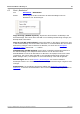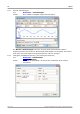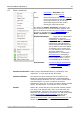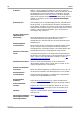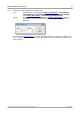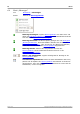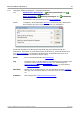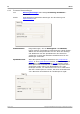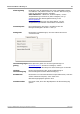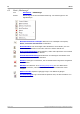User manual
Benutzerhandbuch zu PicoScope6 45
Copyright © 2007-2013 Pico Technology Ltd. Alle Rechte vorbehalten. psw.de r30
6.2
Menü „Bearbeiten“
Ort:
Menüleiste > Bearbeiten
Zweck:
Bietet Zugriff auf die Funktionen der Zwischenablage und zum
Bearbeiten von Anmerkungen.
Copy as Image (Als Bild kopieren). Kopiert die aktive Ansicht als Bitmap in die
Zwischenablage. Sie können dann das Bild in eine beliebige Anwendung einfügen, die
Bitmap-Bilder unterstützt.
Copy as Text (Als Text kopieren). Kopiert die Daten in der aktiven Ansicht als Text
in die Zwischenablage. Sie können dann die Daten in ein Arbeitsblatt oder eine andere
Anwendung einfügen. Das Textformat ist dasselbe, wie wenn Sie im Dialogfeld
„Speichern unter“ das Format .txt wählen.
Gesamtfenster als Bild kopieren. Dies kopiert ein Bild des PicoScope-Fensters in
die Zwischenablage. Dies entspricht dem Drücken von Alt-Druck auf einer
Standardtastatur und ist als Alternative für Benutzer mit Laptops ohne Druck-Taste
vorgesehen. Sie können dann das Bild in eine beliebige Anwendung einfügen, die
Bilder anzeigen kann, zum Beispiel ein Textverarbeitungs- oder DTP-Programm.
Anmerkungen. Öffnet einen Bereich „Anmerkungen“ am unteren Rand des
PicoScope-Fensters. Sie können in diesen Bereich eigene Anmerkungen eingeben oder
einfügen.
Stammdaten. [nur PicoScope Automotive] Öffnet das Dialogfeld „Stammdaten
Fahrzeug“, in dem Sie die Stammdaten des zu testenden Fahrzeugs eingeben können.